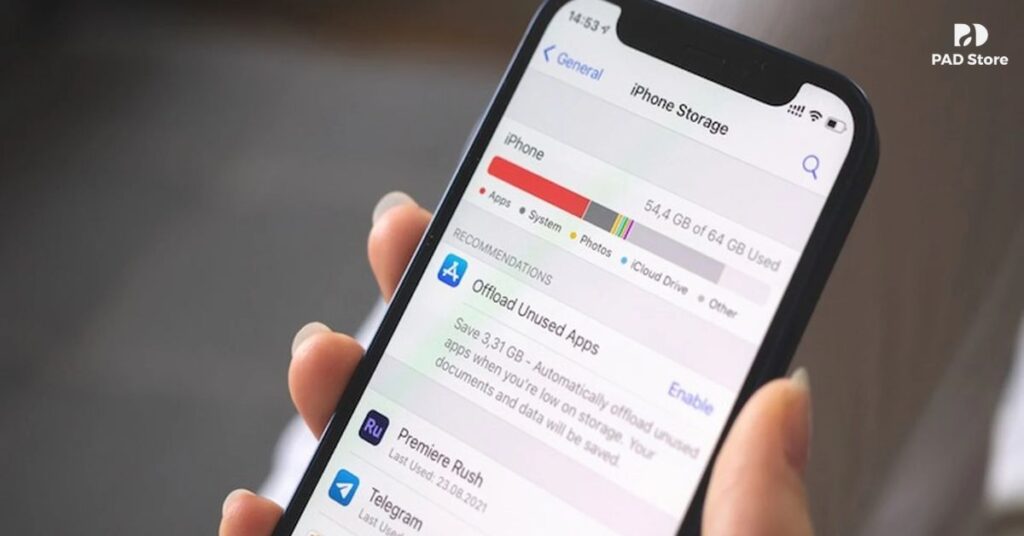Tin tức
iPhone 64GB hết dung lượng? Cách xử lý cực đơn giản
Tình trạng iPhone 64GB hết dung lượng hẳn không còn xa lạ và thường xuyên gây ra những bất tiện không nhỏ cho người dùng Apple. Điều này thực sự ảnh hưởng đến trải nghiệm sử dụng điện thoại hàng ngày. Nhưng đừng lo lắng,hãy cùng PAD Store khám phá những cách xử lý cực đơn giản và hiệu quả để giải phóng không gian lưu trữ cho chiếc iPhone của bạn ngay trong bài viết này.
Vì sao iPhone 64GB nhanh đầy bộ nhớ?
Việc một chiếc iPhone, đặc biệt là phiên bản 64GB, nhanh chóng báo đầy bộ nhớ không phải là điều hiếm gặp. Có nhiều yếu tố cộng hưởng dẫn đến tình trạng này, từ thói quen sử dụng hàng ngày đến đặc điểm của các ứng dụng và dữ liệu hiện đại. Hãy cùng đi sâu vào từng nguyên nhân cụ thể để hiểu rõ hơn.
Ảnh và video chất lượng cao
Một trong những thủ phạm chính gây ra tình trạng iPhone 64GB hết dung lượng chính là thư viện ảnh và video của bạn. Camera ngày càng xịn sò trên iPhone cho phép người dùng chụp ảnh độ phân giải cao, quay video 4K sắc nét, hay lưu giữ khoảnh khắc sống động qua Live Photos.
Tuy nhiên, điều này đồng nghĩa với việc mỗi tệp tin sẽ chiếm một dung lượng đáng kể. Thói quen chụp nhiều ảnh, quay nhiều video mà không sàng lọc thường xuyên sẽ khiến bộ nhớ nhanh chóng bị lấp đầy không mong muốn.
Ứng dụng và game ngày càng nặng
Các ứng dụng và trò chơi trên App Store ngày càng được cải tiến với đồ họa đẹp mắt, nhiều tính năng hấp dẫn. Tuy nhiên, đi kèm với những cải tiến này là dung lượng cài đặt ngày một lớn hơn trước đây.
Không chỉ vậy, trong quá trình sử dụng, các ứng dụng này còn tạo ra một lượng lớn dữ liệu tạm (cache) và dữ liệu người dùng. Nhiều tựa game phổ biến có thể chiếm vài GB, thậm chí hàng chục GB sau một thời gian, góp phần làm chiếc iPhone 64GB hết dung lượng nhanh hơn bạn tưởng.

Dữ liệu hệ thống và mục Khác
Nhiều người dùng thường thấy mục Dữ liệu hệ thống (System Data), hay còn gọi là mục Khác (Other), chiếm một phần không nhỏ trong bộ nhớ iPhone. Điều đáng nói là không phải ai cũng rõ nguyên nhân của hiện tượng này.
Mục này là nơi chứa các tệp tin tạm, cache hệ thống, bản ghi lỗi, và các bản cập nhật phần mềm chưa hoàn tất hoặc bị lỗi cùng nhiều dữ liệu linh tinh khác. Khi mục Khác phình to bất thường, iPhone sẽ liên tục cảnh báo đầy bộ nhớ, gây khó chịu.
Tin nhắn, tệp đính kèm tích tụ
Thói quen lưu trữ toàn bộ tin nhắn từ iMessage, Zalo, Messenger, hay email qua nhiều năm cũng là một nguyên nhân khiến iPhone 64GB hết dung lượng. Đặc biệt, các tin nhắn có chứa hình ảnh, video, tệp GIF, hoặc tệp đính kèm khác sẽ chiếm dụng không gian đáng kể.
Tương tự, các tệp tài liệu, hình ảnh, video được tải về từ email hoặc các ứng dụng khác cũng góp phần làm đầy bộ nhớ. Nếu không được quản lý và xóa bỏ định kỳ, chúng sẽ dần dần chiếm hết không gian trống trên điện thoại của bạn.
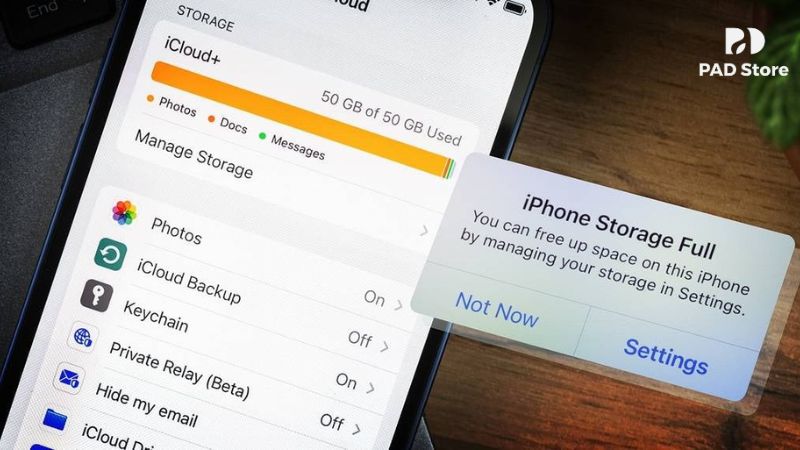
Cách xử lý iPhone 64GB hết dung lượng hiệu quả
Khi đã hiểu rõ các nguyên nhân khiến chiếc iPhone 64GB của bạn thường xuyên báo động về dung lượng, điều quan trọng tiếp theo là tìm ra giải pháp khắc phục. May mắn là có rất nhiều cách hiệu quả để bạn có thể tự mình giải phóng không gian lưu trữ, giúp điện thoại hoạt động trơn tru trở lại. Dưới đây là những phương pháp chi tiết mà bạn có thể áp dụng ngay.
Dọn dẹp ảnh và video
Thư viện ảnh và video thường là nơi chiếm nhiều dung lượng nhất trên iPhone. Việc quản lý hiệu quả nguồn tài nguyên này sẽ giúp bạn giải phóng đáng kể không gian lưu trữ. Có nhiều cách để bạn thực hiện, từ việc xóa thủ công đến sử dụng các công cụ hỗ trợ từ Apple.
Xóa thủ công ảnh, video không cần thiết
Đây là bước cơ bản để giải phóng bộ nhớ nhanh chóng. Hãy kiểm tra và loại bỏ những tệp bạn không còn nhu cầu lưu giữ.
- Mở ứng dụng Ảnh (Photos).
- Chọn các ảnh, video bạn muốn xóa, sau đó nhấn vào biểu tượng thùng rác.
- Kiểm tra mục Đã xóa gần đây (Recently Deleted) trong Album, chọn và xóa vĩnh viễn các mục này để giải phóng dung lượng ngay.
Dùng iCloud Photos tối ưu lưu trữ
iCloud Photos là giải pháp thông minh giúp lưu trữ ảnh gốc chất lượng cao trên đám mây, trong khi chỉ giữ các phiên bản dung lượng nhỏ hơn trên iPhone của bạn, nhờ đó tiết kiệm bộ nhớ đáng kể.
- Vào Cài đặt (Settings) > [Tên của bạn] > iCloud > Ảnh (Photos).
- Bật tùy chọn Ảnh iCloud (iCloud Photos).
- Chọn mục Tối ưu hóa dung lượng iPhone (Optimize iPhone Storage).
Sao lưu ảnh, video ra ngoài
Nếu bạn muốn giải phóng một lượng lớn dung lượng hoặc không sử dụng iCloud, việc sao lưu ảnh và video sang máy tính cá nhân hay ổ cứng gắn ngoài là một lựa chọn hiệu quả.
- Kết nối iPhone với máy tính (Windows hoặc Mac) bằng cáp USB.
- Đối với máy tính Windows: iPhone sẽ hiển thị như một thiết bị lưu trữ, bạn có thể sao chép ảnh và video từ thư mục DCIM.
- Đối với máy Mac: Sử dụng ứng dụng Photos hoặc Image Capture để nhập ảnh và video.
- Sau khi đã sao lưu an toàn các tệp media, bạn có thể xóa chúng khỏi iPhone.
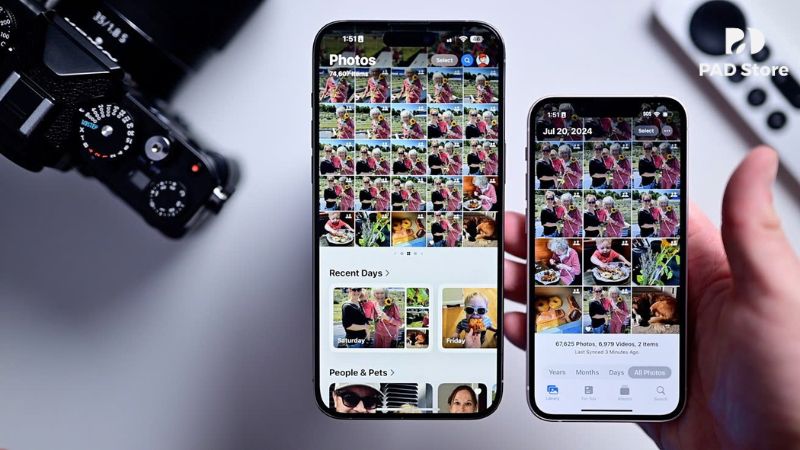
Gỡ ứng dụng không dùng hoặc ít dùng
Nhiều ứng dụng được cài đặt rồi bị lãng quên có thể chiếm dụng một lượng lớn bộ nhớ. Rà soát và gỡ bỏ chúng là cách hiệu quả để giải phóng không gian khi iPhone 64GB hết dung lượng.
Kiểm tra và gỡ bỏ ứng dụng:
- Vào Cài đặt (Settings) > Cài đặt chung (General) > Dung lượng iPhone (iPhone Storage).
- Bạn sẽ thấy danh sách các ứng dụng được sắp xếp theo dung lượng chiếm dụng, từ cao đến thấp.
- Xem xét kỹ lưỡng, nhấn vào những ứng dụng bạn không còn sử dụng hoặc ít dùng.
- Chọn Xóa ứng dụng (Delete App) để gỡ bỏ hoàn toàn ứng dụng và dữ liệu liên quan.
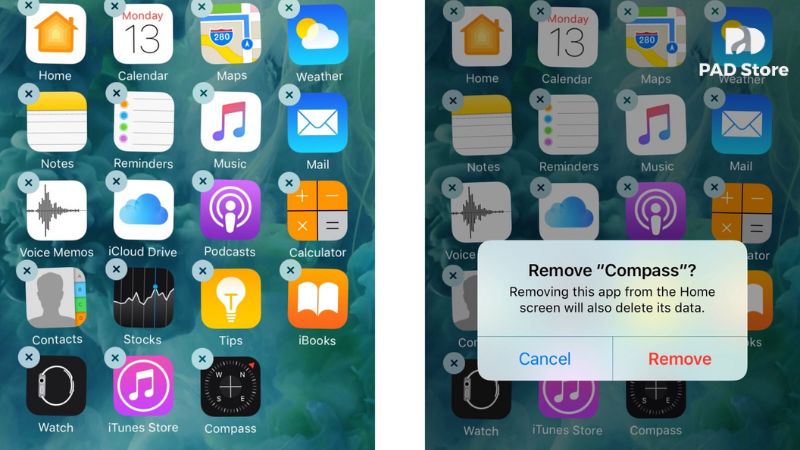
Xóa cache và dữ liệu ứng dụng không cần thiết
Ngoài việc gỡ bỏ hoàn toàn, việc dọn dẹp bộ nhớ đệm (cache) và dữ liệu không cần thiết của từng ứng dụng cũng là một biện pháp hữu ích. Điều này giúp lấy lại không gian lưu trữ mà không cần xóa ứng dụng.
Dọn dẹp Safari
Trình duyệt Safari, qua quá trình sử dụng, sẽ lưu trữ lịch sử duyệt web, cookie và các dữ liệu khác có thể chiếm dụng dung lượng.
- Vào Cài đặt (Settings) > Safari.
- Cuộn xuống và chọn Xóa lịch sử và dữ liệu trang web (Clear History and Website Data).
- Xác nhận thao tác để hoàn tất.
Xóa dữ liệu các ứng dụng khác
Nhiều ứng dụng tích tụ dữ liệu tạm theo thời gian, làm tăng dung lượng chiếm dụng trên thiết bị của bạn.
- Kiểm tra cài đặt trong ứng dụng: Một số ứng dụng (ví dụ: Facebook, TikTok, Zalo) có tùy chọn xóa cache hoặc dữ liệu ngay trong phần cài đặt của chính ứng dụng đó. Hãy tìm trong mục cài đặt hoặc quản lý dữ liệu.
- Gỡ và cài đặt lại ứng dụng (nếu cần): Nếu ứng dụng không có tùy chọn dọn dẹp riêng, bạn có thể gỡ cài đặt ứng dụng rồi cài đặt lại từ App Store. Lưu ý quan trọng: Hãy sao lưu các dữ liệu quan trọng của ứng dụng (như tin nhắn, tệp tin) trước khi thực hiện thao tác này nếu không muốn mất chúng.
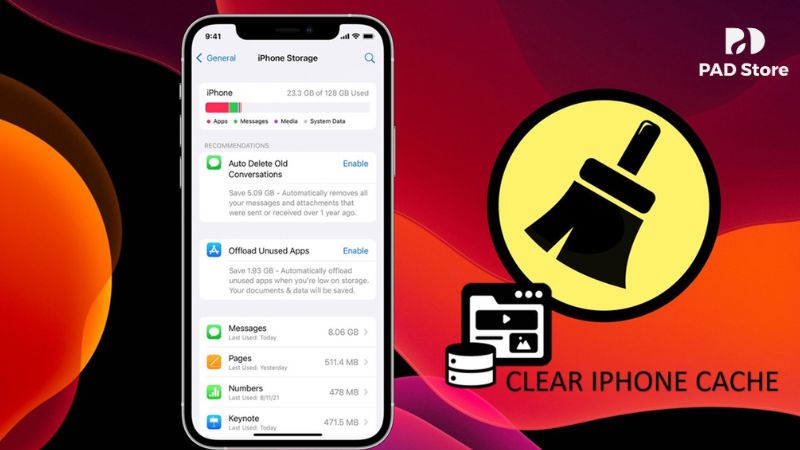
Tận dụng tính năng tối ưu dung lượng iOS
Hệ điều hành iOS của Apple được tích hợp sẵn một số tính năng thông minh. Chúng giúp người dùng quản lý và tối ưu hóa dung lượng lưu trữ một cách tự động hoặc dễ dàng hơn.
Bật Gỡ bỏ ứng dụng không dùng
Tính năng Gỡ bỏ ứng dụng không dùng (Offload Unused Apps) sẽ tự động gỡ bỏ những ứng dụng bạn ít sử dụng khi dung lượng iPhone sắp cạn, nhưng vẫn giữ lại tài liệu và dữ liệu của ứng dụng đó.
- Vào Cài đặt (Settings) > App Store.
- Tìm mục Gỡ bỏ ứng dụng không dùng (Offload Unused Apps) và gạt nút sang Bật.
- Khi muốn dùng lại, bạn chỉ cần nhấn vào biểu tượng ứng dụng trên màn hình chính, iPhone sẽ tải lại ứng dụng.
Xem lại media đã tải (nhạc, podcast, video)
Các tệp media như nhạc, podcast, phim hoặc chương trình TV đã tải về để xem ngoại tuyến cũng có thể chiếm một lượng lớn dung lượng lưu trữ.
- Vào Cài đặt (Settings) > Cài đặt chung (General) > Dung lượng iPhone (iPhone Storage).
- Nhấn vào các mục như Nhạc (Music), Podcast, TV để xem danh sách các tệp đã tải về.
- Xóa những nội dung bạn không còn nhu cầu nghe hoặc xem nữa để giải phóng không gian.
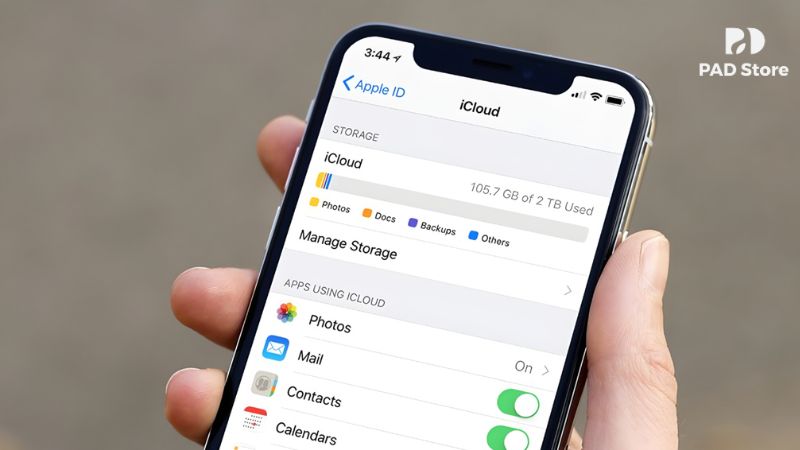
Quản lý tin nhắn và tệp đính kèm lớn
Tin nhắn và các tệp đính kèm trong đó, đặc biệt là hình ảnh và video, có thể tích tụ theo thời gian và chiếm một phần không nhỏ dung lượng lưu trữ mà bạn có thể không để ý.
Quản lý tin nhắn và tệp đính kèm hiệu quả:
- Tự động xóa tin nhắn cũ: Vào Cài đặt (Settings) > Tin nhắn (Messages) > Lưu tin nhắn (Keep Messages). Chọn khoảng thời gian bạn muốn lưu giữ tin nhắn (ví dụ: 30 ngày hoặc 1 năm) thay vì Mãi mãi (Forever).
- Xem và xóa tệp đính kèm lớn: Vào Cài đặt (Settings) > Cài đặt chung (General) > Dung lượng iPhone (iPhone Storage). Nhấn vào Tin nhắn (Messages), bạn sẽ thấy các đề xuất như Xem lại tệp đính kèm lớn (Review Large Attachments). Tại đây, bạn có thể dễ dàng xem và xóa các tệp không cần thiết.
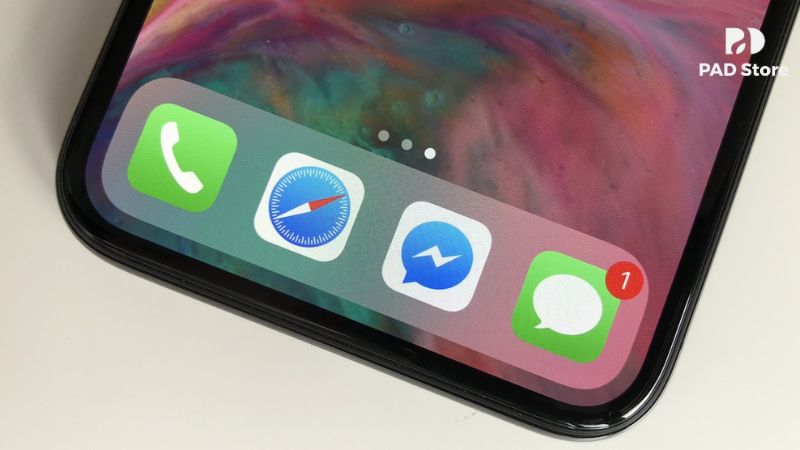
Khi nào nên nâng cấp iPhone dung lượng cao hơn?
Mặc dù các biện pháp dọn dẹp có thể giúp giải phóng không gian lưu trữ tạm thời, nhưng sẽ có những thời điểm việc sở hữu một chiếc iPhone 64GB không còn đáp ứng đủ nhu cầu của bạn. Việc nhận biết đúng lúc cần nâng cấp lên một phiên bản iPhone có dung lượng cao hơn sẽ mang lại trải nghiệm sử dụng thoải mái và hiệu quả hơn.
Đã thử mọi cách nhưng iPhone vẫn báo đầy
Nếu bạn đã áp dụng tất cả các mẹo dọn dẹp, từ xóa ảnh, video, gỡ ứng dụng, dọn cache đến tối ưu hóa bằng tính năng iOS, mà tình trạng iPhone 64GB hết dung lượng vẫn thường xuyên tái diễn. Đây là dấu hiệu cho thấy đã đến lúc cần xem xét.
Việc thông báo đầy bộ nhớ lặp lại gây gián đoạn và phiền toái trong quá trình sử dụng. Dọn dẹp liên tục chỉ mang tính đối phó tạm thời, không giải quyết gốc rễ vấn đề khi nhu cầu lưu trữ của bạn đã vượt quá giới hạn thiết bị.

Nhu cầu lưu trữ thực tế vượt xa 64GB
Nhu cầu sử dụng của mỗi người là khác nhau, và điều này ảnh hưởng trực tiếp đến dung lượng lưu trữ cần thiết. Nếu công việc hoặc sở thích của bạn đòi hỏi phải lưu trữ nhiều dữ liệu, 64GB có thể không đủ.
Ví dụ, bạn thường xuyên quay video 4K, chụp ảnh RAW, tải nhiều tựa game nặng có đồ họa cao, hoặc cần lưu trữ lượng lớn tài liệu công việc. Trong những trường hợp này, việc xoay xở với dung lượng hạn chế sẽ gây bất tiện và hạn chế trải nghiệm.
Muốn trải nghiệm iPhone mượt mà, không lo lắng
Một trong những ưu điểm lớn của iPhone là trải nghiệm người dùng mượt mà và ổn định. Tuy nhiên, khi bộ nhớ gần cạn, hiệu suất của máy có thể bị ảnh hưởng đáng kể, làm giảm trải nghiệm này. Máy có thể chạy chậm hơn, ứng dụng khởi động lâu hơn, thậm chí có thể gặp lỗi không mong muốn.
Nâng cấp iPhone dung lượng lớn hơn không chỉ giải quyết vấn đề lưu trữ mà còn mang lại sự thoải mái về tâm lý. Bạn sẽ không còn phải thường xuyên lo lắng về việc iPhone 64GB hết dung lượng hay phải xóa gì, giữ gì. Đồng thời, bạn cũng sẽ sẵn sàng hơn cho các bản cập nhật iOS mới, vốn thường yêu cầu dung lượng trống nhất định.

PAD Store: Giải pháp tối ưu cho iPhone của bạn
Khi bạn đối mặt với tình trạng iPhone 64GB hết dung lượng hoặc cần bất kỳ sự hỗ trợ nào liên quan đến sản phẩm Apple, PAD Store luôn sẵn sàng đồng hành. Chúng tôi không chỉ cung cấp sản phẩm chính hãng mà còn mang đến những giải pháp toàn diện và tối ưu cho thiết bị của bạn.
Đến với PAD Store, bạn sẽ nhận được:
- Tư vấn chuyên sâu từ đội ngũ giàu kinh nghiệm: Các chuyên viên của chúng tôi sẽ chia sẻ những mẹo sử dụng iPhone hiệu quả, cách quản lý dung lượng thông minh và những giải pháp phù hợp nhất với nhu cầu cụ thể của bạn.
- Nâng cấp dễ dàng với chương trình Thu Cũ Đổi Mới iPhone:
- Tiết kiệm chi phí: Mang chiếc iPhone cũ của bạn đến, chúng tôi sẽ hỗ trợ định giá tốt nhất.
- Nhanh chóng và tiện lợi: Quy trình đơn giản, minh bạch giúp bạn dễ dàng lên đời sản phẩm mới.
- Định giá hấp dẫn: Đảm bảo bạn nhận được giá trị tốt nhất cho thiết bị cũ của mình.
- An tâm tuyệt đối với chính sách bảo hành và hỗ trợ kỹ thuật tận tâm mang đến sự hài lòng cho khách hàng từ khâu mua sắm đến suốt quá trình sử dụng lâu dài, với dịch vụ hỗ trợ chuyên nghiệp và chu đáo.

Hy vọng với những chia sẻ chi tiết trên, tình trạng iPhone 64GB hết dung lượng sẽ không còn là nỗi ám ảnh của bạn. Tuy nhiên, nếu nhu cầu lưu trữ của bạn ngày càng tăng cao, việc nâng cấp lên một chiếc iPhone có dung lượng lớn hơn sẽ là giải pháp tối ưu và mang lại trải nghiệm thoải mái nhất. Đừng ngần ngại liên hệ ngay với PAD Store để được tư vấn kỹ hơn về các cách tối ưu dung lượng, chương trình thu cũ đổi mới hấp dẫn, hoặc khám phá thêm nhiều bài viết hữu ích khác trên website của chúng tôi nhé!